After Effects продолжает вылетать на вашем компьютере с Windows? Не волнуйтесь … Хотя это расстраивает, но вы определенно не единственный, кто столкнулся с этой проблемой. Многие пользователи Windows недавно сообщили об этой же проблеме. Хорошая новость в том, что вы попали в нужное место и сможете довольно легко это исправить.
Попробуйте эти исправления
Хотя причины этого проблема варьируется, здесь мы собрали некоторые исправления, которые доказали свою эффективность для многих пользователей Windows. Необязательно пробовать их все. Просто пройдите по списку, пока не найдете тот, который подходит именно вам.
- Временно отключите Open GL и ускорение GPU.
- Обновить ваш графический драйвер
- Очистить память и кеш
- Удалить временную папку After Effects
- Переустановить кодеки и плагины
- Переустановите/обновите After Effects
Исправление 1. Временно отключите аппаратное ускорение
Ускорение графического процессора – одна из распространенных причин сбоев After Effects . Если у вас происходит сбой After Effects на компьютере с Windows, просто временно отключите ускорение графического процессора, чтобы посмотреть, сможете ли вы решить эту проблему. Вот как это сделать:
How Premiere Gal Made a Freeze Clone Trail X After Effects | Tutorial #shorts
Если After Effects вылетает при запуске, вам нужно перейти к Исправлению 2, чтобы сначала обновить графический драйвер.
Чтобы отключить ускорение графического процессора:
- Запустите After Effects и перейдите в Edit >Настройки >Дисплей… .

- Снимите флажок рядом с Аппаратное ускорение компоновки, слоев и панелей видеоряда .

Если у вас две видеокарты и After Effects вылетает, когда вы используете выделенную видеокарту для быстрого предварительного просмотра, вы также можете попробовать переключить выделенная видеокарта (GPU) на встроенную видеокарту (CPU) для быстрого предварительного просмотра. Вот как это сделать:
- Запустите After Effects и перейдите в Edit >Настройки >Предварительный просмотр… .

- Щелкните значок Информация о графическом процессоре в разделе быстрого предварительного просмотра и переключите графический процессор на процессор.

После переключения на ЦП для быстрого предварительного просмотра After Effects может занять больше времени для быстрого предварительного просмотра, но это снизит вероятность случайных сбоев. Если это исправление не помогает, не волнуйтесь. Попробуйте следующее исправление ниже, чтобы обновить графический драйвер.
Исправление 2: Обновите графический драйвер
В большинстве случаев неисправный или устаревший графический драйвер является основной причиной за проблемами сбоя After Effects.
Ускоряем работу в After Effects 2021.Настройка, оптимизация для быстрой работы. Убираем тормоза
Если вы долгое время не обновляли графический драйвер или если файл графического драйвера поврежден или поврежден, у вас могут возникнуть сбои в работе программы, заикание и даже проблемы с мерцанием экрана.
Производители видеокарт, такие как Nvidia , AMD и Intel , постоянно обновляют свои графические драйверы. . Таким образом они исправят ошибки в последней версии графического драйвера и улучшат производительность видеокарты. Иногда они также обеспечивают поддержку новых функций в творческих приложениях. Например:
Драйвер March NVIDIA Studio обеспечивает оптимальную поддержку новейших функций на базе искусственного интеллекта в творческих приложениях, включая Adobe Camera Raw, Adobe Premiere Pro и DaVinci Resolve 17.
https://www.nvidia.com/en-us/drivers/results/171724/
Другими словами, последняя версия графического драйвера раскроет весь потенциал вашей видеокарты и даст вам больше возможностей для творчества и игр.
Есть два основных способа обновить графические драйверы:
Вариант 1. Вручную
Чтобы обновить драйверы таким способом, вам потребуются некоторые компьютерные навыки и терпение, потому что вам нужно найти именно тот драйвер в Интернете, загрузите его и установите шаг за шагом.
Производитель вашей видеокарты постоянно обновляет драйверы. Чтобы получить их, вам нужно перейти на сайт производителя вашей видеокарты:
Затем найдите драйвер видеокарты, соответствующий вашему конкретный вариант версии Windows (например, 64-разрядная версия Windows) и загрузите драйвер вручную.
После того, как вы загрузили правильные драйверы для своей системы, дважды щелкните загруженный файл и следуйте инструкциям инструкции на экране по установке драйвера.
Или
Вариант 2: автоматически (рекомендуется)
Это самый быстрый и простой вариант. Все это делается всего парой щелчков мышью – легко, даже если вы компьютерный новичок.
Если у вас нет времени, терпения или компьютерных навыков для обновления графического драйвера вручную, вы можете сделать это автоматически с помощью Driver Easy.
Driver Easy автоматически распознает вашу систему и найдет для нее правильные драйверы.
Вам не нужно знать точно в какой системе работает ваш компьютер, вам не нужно рисковать загрузкой и установкой неправильного драйвера, и вам не нужно беспокоиться об ошибке при установке.
Вы можете обновить свои драйверы автоматически с БЕСПЛАТНОЙ или Профессиональной версией Driver Easy. Но с версией Pro требуется всего 2 щелчка:
- Загрузить и установите Driver Easy.
- Запустить Driver Easy и нажмите кнопку Сканировать сейчас . Затем Driver Easy просканирует ваш компьютер и обнаружит все проблемные драйверы.

- Нажмите Обновить все , чтобы автоматически загрузить и установить правильную версию всех драйверов, которые отсутствуют или отсутствуют. даты в вашей системе.

(Для этого требуется версия Pro – вам будет предложено выполнить обновление, когда вы нажмете «Обновить все». Если вы не хотите платить за версию Pro, вы все равно можете загрузить и установить все необходимые драйверы с бесплатной версией; вам просто нужно скачать их по одному и установить их вручную, как обычно в Windows.)
Вам необходимо перезагрузить компьютер после завершения обновления графического драйвера.
Запустите After Effects, чтобы проверить, сможет ли он сбой или нет. Обычно после обновления графического драйвера проблема сбоя исчезает.
Если t последний графический драйвер не может остановить сбой, просто прочтите, чтобы попробовать следующее исправление, указанное ниже.
Исправление 3: очистить память и кеш диска
After Effect is требовательное (ресурсоемкое) приложение. Может произойти сбой, если вашему компьютеру не хватает памяти или если ваш жесткий диск почти заполнен. Чтобы After Effects снова заработал, вы можете попробовать очистить память и кеш. Вот как это сделать:
- Запустите After Effects и перейдите в Edit >Purge >Вся память и Дисковый кэш… .

- Нажмите OK , чтобы удалить все файлы из кеша диска.

- Запустите After Effects еще раз, чтобы проверить, вылетает ли он. Если по-прежнему происходит сбой, попробуйте следующее исправление, указанное ниже.
Если After Effects работает нормально после очистки памяти и кеша диска, это может означать, что в настоящее время на вашем компьютере недостаточно оперативной памяти. или хранилище для After Effects для правильной работы, и вам может потребоваться обновить память или хранилище, чтобы предотвратить сбои из-за нехватки ресурсов в будущем.
Механический жесткий диск также может быть виновником сбоя проблема. Как мы все знаем, механический жесткий диск подвержен повреждениям. Плохие сектора могут повредить хранящиеся на нем файлы и вызвать сбой. В этом случае вы можете заменить механический жесткий диск на твердотельный накопитель (SSD).
Исправление 4. Удалите временную папку After Effects
Если After Effects не удалось переопределить временную папку, может произойти сбой. Некоторые пользователи исправили сбой After Effects, удалив его временную папку, и если вы еще не пробовали это исправление, вы должны попробовать. Не волнуйтесь, после того, как вы удалите временную папку, After Effect создаст новую.. Чтобы удалить временную папку After Effects, выполните следующие действия:

- На клавиатуре нажмите клавишу с логотипом Windows и E , чтобы вызвать проводник.
- Перейдите в C: Users [Ваше имя пользователя] AppData Roaming Adobe
- Найдите папку After Effects и удалите ее.
- Запустите After Effects, чтобы проверить, сохраняется ли эта проблема.
Если After Effects по-прежнему дает сбой, попробуйте следующее исправление, указанное ниже.
Исправление 5. Переустановите кодеки и плагины
Кодеки используются для кодирования и декодирования ваших видеофайлов в After Effects. Если кодеки повреждены или установлены неправильно, это может вызвать сбой After Effects. Чтобы исправить сбой, вызванный кодеками, попробуйте переустановить или обновить их.
Некоторые несовместимые плагины также могут вызывать сбой After Effects. Перед установкой стороннего плагина необходимо убедиться, что он на 100% совместим как с вашей версией After Effects, так и с другими плагинами. Если вы недавно установили новый плагин, попробуйте деактивировать его, чтобы узнать, не является ли он причиной сбоя. Если это не помогает, вам может потребоваться переустановить After Effects.
Исправление 6: Обновите/переустановите After Effects
Если ни одно из вышеперечисленных исправлений не помогло вам решить проблема сбоя, попробуйте обновить/переустановить After Effects. Обычно после обновления After Effects до последней версии или его переустановки проблема сбоя устраняется.
Заключение
Хотя причины сбоя After Effects различаются от человека к человеку, своевременное обновление After Effects, ОС Windows и драйверов устранит большинство проблем, связанных со сбоями программы.
Если эти общие исправления не помогли решить проблему сбоя After Effects, вы также можете попробуйте покопаться в журналах сбоев Windows, чтобы проанализировать и устранить причины сбоя. Не знаете, как просматривать журналы сбоев Windows? Вы можете обратиться к статье: Как просмотреть журналы сбоев в Windows 10.
Надеюсь, эта статья помогла вам решить проблему сбоев After Effects. Если у вас нет вопросов или предложений по этой теме, не стесняйтесь оставлять нам комментарии ниже. Спасибо за чтение!
Источник: frestage.ru
Исправлено: сбой / зависание Adobe After Effects в Windows 11

Пакет Adobe, включающий Photoshop и After Effects, — это два основных программного обеспечения, которые должен иметь каждый создатель контента. Но с недавней установкой Windows 11 многие пользователи сталкиваются с проблемой сбоя или зависания After Effects в Windows 11. Приложение аварийно завершает работу без каких-либо предупреждений или сообщений об ошибках, что затрудняет устранение неполадок. Если вы профессиональный графический дизайнер или фрилансер, который зарабатывает на жизнь редактированием видео, сбой Adobe After Effects определенно может поставить вас в неловкое положение.
С момента запуска Windows 11 было запущено множество новых функций с упором на большую совместимость приложений и программного обеспечения на разных устройствах. Напротив, многие важные программы, такие как Adobe After Effects, перестали работать или зависали на ПК с Windows 11. Эта проблема, скорее всего, связана с установочным файлом или графикой. Итак, вот несколько шагов по устранению неполадок, которые вы можете использовать, чтобы исправить это.
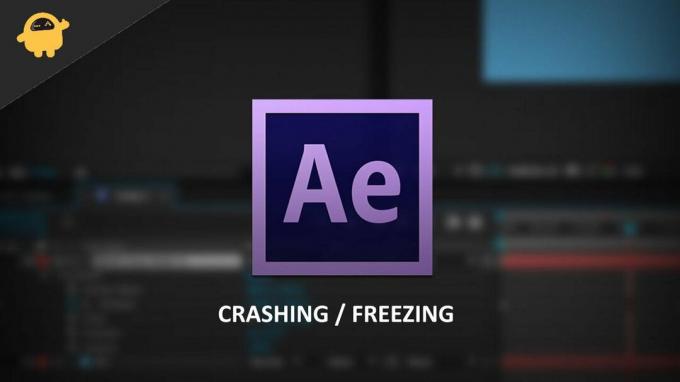
Исправлено: сбой Adobe After Effects и зависание в Windows 11
Прежде чем приступить к изучению этого руководства, рекомендуется проверить основные шаги по устранению неполадок. Иногда проблема сбоя приложения возникает из-за нехватки оперативной памяти или ресурсов ЦП. Поэтому перезагрузите компьютер и посмотрите, сохраняется ли проблема. Ниже приведены некоторые методы, которые помогут вам.
Способ 1: удалить временную папку After Effects
В Windows 11 многие приложения аварийно завершают работу без необходимости. И главная причина этого — временная папка. Когда программное обеспечение не может переопределить данные во временной папке, оно обычно дает сбой. Так что вы можете легко исправить это, удалив временную папку на вашем диске C.
Папка Temp обычно хранит временную информацию, поэтому обязательно сохраните несохраненные файлы или проект перед удалением этой папки.
Откройте проводник и перейдите к C: Users[Ваше имя пользователя]AppDataRoamingAdobe
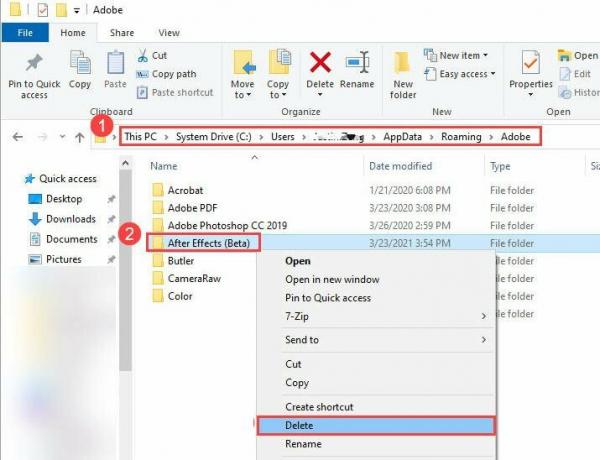
Найдите папку After Effects и удалите ее.
Теперь запустите After Effects, чтобы проверить, сохраняется ли эта проблема.
Способ 2: временно отключить аппаратное ускорение
Программное обеспечение Adobe очень ресурсоемко по своей природе и обычно зависит от аппаратного ускорения для бесперебойной работы. Но иногда этот параметр может иметь неприятные последствия и вызывать сбои или проблемы с зависанием After Effects. Итак, временно отключите функцию ускорения графического процессора, чтобы решить проблему.
Запустите After Effects и выберите «Правка» > «Установки» > «Отображение».
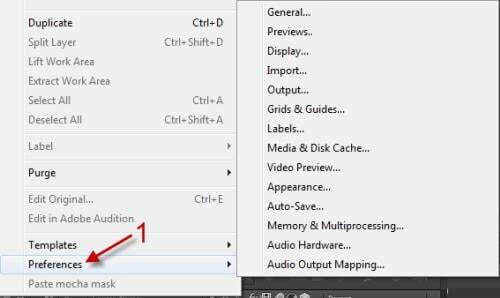
Снимите флажок рядом с панелями «Аппаратное ускорение композиции», «Слой» и «Видеоряд».
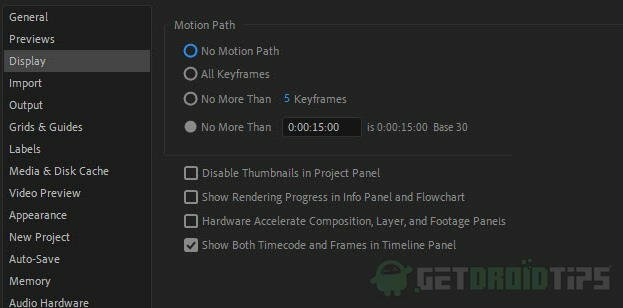
Теперь перейдите в Edit > Preferences > Previews.

Нажмите кнопку информации о графическом процессоре в разделе быстрого предварительного просмотра и переключите графический процессор на центральный.
После того, как вы закончите с этими настройками, перезапустите After Effects и посмотрите, сохраняются ли проблемы сбоя. Программному обеспечению может потребоваться больше времени для загрузки файлов и предварительного просмотра, но это уменьшит вероятность сбоев и потери данных.
Способ 3: очистить память и кеш диска
Как мы уже говорили выше, Adobe After Effects требовательна к ресурсам и может занять всю доступную память на вашем ПК. И это может привести к дальнейшему сбою, когда на вашем компьютере заканчивается память. Поэтому, чтобы решить эту проблему, вы можете попробовать очистить память и кеш.
Запустите After Effects и выберите «Правка» > «Очистить» > «Вся память и дисковый кэш».
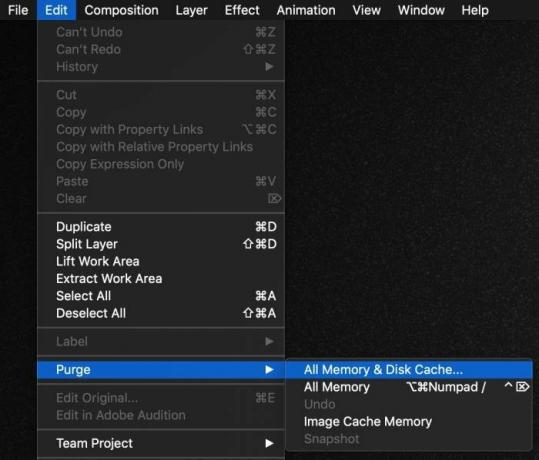
Нажмите OK, чтобы удалить все файлы из кеша диска.
Запустите After Effects еще раз, чтобы проверить, вылетает он или нет. Если он все еще не работает, попробуйте следующее исправление ниже.
Способ 4: обновить графический драйвер
Важно обновлять графический драйвер, так как это основной компонент, который Adobe использует для запуска своих приложений. У нас есть полный подробный пост о Как обновить драйверы видеокарты .
Ниже приведены ссылки для вашей видеокарты, перейдите на соответствующий веб-сайт и загрузите ее:
- Загрузите графические драйверы NVIDIA
- Загрузите графические драйверы AMD
- Загрузите графические драйверы Intel
Вам нужно будет выбрать точную модель видеокарты вашего компьютера, которую мы получили на предыдущем шаге.
У вас также есть возможность разрешить сайту сканировать вашу систему, чтобы автоматически определить, какие драйверы вам нужны. Просто имейте в виду, что иногда вам будет предложено установить утилиту, которая выполняет сканирование.
Способ 5: переустановите кодеки и плагины
Кодеки используются для кодирования и декодирования видеофайлов в After Effects. Когда кодеки повреждены или установлены неправильно, это может вызвать сбой After Effects. Это может произойти и с несовместимыми плагинами. Поэтому обязательно отключите все ненужные плагины и обновите все кодеки.
Если вы не знаете, где скачать нужные кодеки, не волнуйтесь. Поскольку эти коды уже являются частью пакета Adobe. Но мы рекомендуем вам установить медиаплеер VLC, так как он поставляется с дополнительными видеокодеками, которые решат проблему сбоев с After Effects в Windows 11.
Способ 6: обновить/переустановить After Effects
Если ни один из вышеперечисленных методов не работает для вас, это означает, что ваша установка повреждена. Обычно это происходит, когда один или несколько важных файлов непосредственно из программного обеспечения отсутствуют или удалены. Поэтому вам нужно переустановить After Effects, чтобы решить эту проблему.
Способ 7: отключить полноэкранный режим
Это можно рассматривать как временный метод, но он работает для большинства пользователей. Вы можете думать об этом как об ошибке, когда при перемещении Adobe After Effects в полноэкранный режим происходит сбой приложения. Поэтому обязательно запускайте приложение в оконном режиме.
Когда приложение запустится, нажмите кнопку «Windows» на клавиатуре, и приложение будет работать только в оконном режиме. Я надеюсь, что это работает для вас, пока Adobe не выпустит официальное исправление.
Заключение
На этом мы подошли к концу этого руководства по сбою или зависанию Adobe After Effects в Windows 11. Хотя большинство этих проблем могут различаться у разных людей, обновление приложения After Effects вместе с графическими драйверами решит проблему. Если ни один из этих способов вам не подходит и использование Adobe After Effects для вас очень важно, мы рекомендуем вам переустановить Windows 10 на свой компьютер и подождать, пока не будет выпущено официальное исправление для совместимости с Windows 11.
Источник: concentraweb.com
Видео уроки для After Effects от AEplug

Перестал запускаться After Effects
Сообщение #1 bs796 » 08 ноя 2016, 15:34
Вдруг не с того ни с сего перестал запускаться AE. Может кто сталкивался с данной ошибкой
Попробую переустановить программу, но интересно все же, откуда эта ошибка взялась.
Версия AE: CC 2014.2 (13.2)
- Поделиться в Facebook
- Поделиться в Twitter
- Поделиться в Reddit
- Поделиться в VK
- Поделиться в Tumblr
- Поделиться в Google+
Сообщение #2 aeplug » 08 ноя 2016, 16:41
Может скрипт (ты вон их любишь я смотрю ставить) или плагин какой новый.
Ссылок не создавал там?
Видео уроки для After Effects http://www.youtube.com/AEPlug
Платные консультации по работе в программах
Автор темы
Сообщение #3 bs796 » 08 ноя 2016, 18:29
В самом деле, причина была в скриптах. Как только удалил ft-Toolbar2.jsxbin все сразу заработало. Странно, тулбар стоял давно и АЕ на него никогда не жаловался. Сейчас пытаюсь поставить тулбар со стандартными настройками, но АЕ выдает ту же ошибку. Поживу пока без тулбара
Сообщение #4 aeplug » 08 ноя 2016, 18:41
А ты его настройки удали, они в папке, которую указываешь скрипту. И в самом файле настроек After Effects:
c:Users***AppDataRoamingAdobeAfter Effects14.0Adobe After Effects 14.0 Prefs.txt
Там кстати будет прописана эта папка скрипта с его настройками jsonFile в секции Settings_ft-toolbar.v2.4_FTTB2_Settings
Отправлено спустя 2 минуты 2 секунды:
Если очень хочется, то нужно проверить запуск АЕ со сброшенными настройками самой программы и потом потихоньку восстанавливать и смотреть когда ошибка пропадет.
Отправлено спустя 1 минуту 20 секунд:
«. 2.4 . 14.0» номера — это версии, и они могу различаться, смотри внимательнее и думай головой.
Источник: aeplug.ru